Du vil kanskje endre disse irriterende standard iOS 7-innstillingene
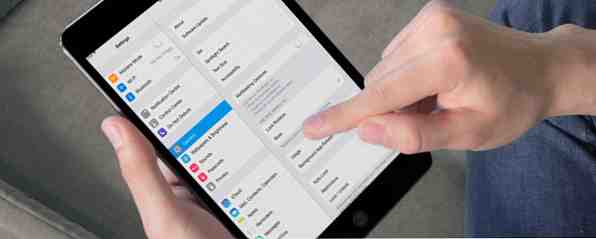
Slik Apple leverer iPhone eller iPad i standardstatus, er kanskje ikke for alle, og det er en rekke innstillinger du kanskje vil endre så snart du unboxer enheten din. Disse kan påvirke alt fra personvern til brukervennlighet, så det er verdt å ta deg tid til å sette opp enheten. Slik sikkerhetskopierer du iPhone og iPad. Slik sikkerhetskopierer du iPhone og iPad. Hva ville du gjøre hvis du mistet iPhone i morgen? Du må ha en reserveplan, og vi skal vise deg hvordan du sikkerhetskopierer til iCloud eller iTunes. Les mer som du vil ha det.
Heldigvis har vi allerede trawled de mange menyene og funnet en mengde innstillinger som mange brukere vil lyse med med en gang.
Grense Control Center Access
Da iPhone 5S kom ut med fingeravtrykkskanneren, viste en fjernsynt video hvordan det kunne bli dyttet. Føler iPhone 5S-fingeravtrykkskanneren muligheten for tyveri? Fører iPhone 5S-fingeravtrykkskanneren muligheten for tyveri? IPhones nye fingeravtrykkssensor virker som en fin måte å bruke biometri på for å holde enheten sikker og personlig, men kan funksjonen brukes mot eieren for å omgå eksisterende beskyttelse? Les mer ved å aktivere flymodus fra låseskjermen så snart telefonen ble stjålet. Mens en komplett hijack er avhengig av en woodblock-savvy tyv og noen veldig uflaks, hvis du er bekymret, vil du kanskje deaktivere Control Center-tilgang fra låseskjermen uansett.

Kontrollsenteret lar deg aktivere og deaktivere radio, trådløs og Bluetooth i tillegg til portrettlås og Ikke forstyrr modus. Det er også en praktisk lommelykt-funksjon, og rask tilgang til timer, kalkulator, kamera og media kontroller. Hvis du alltid aktiverer den i favorittappene dine, deaktiver den også derfra. Du finner disse alternativene under Innstillinger> Kontrollsenter.
redusere bevegelse
Da iOS 7 ble sluppet løs, gikk en bølge av kvalme over en liten prosentandel av Apple-brukere. Mange kunne ikke finne ut hvorfor de stirret på en skjerm, fikk dem til å føle seg syk, men den hvite bevegelsen som fulgte med applansering og minimering, samt drømmende parallax bakgrunnseffekt syntes å være en del.
Hvis du deaktiverer dette under Innstillinger> Generelt> Reduser bevegelse da vil telefonen svømme inn og ut av apper, i stedet for å ta deg på en reise gjennom tid og rom. Du vil også miste parallax-effekten, dessverre er de to gjensidig inkluderende.
Aktiver Passcode Timeout
Dette kan ikke være et slikt problem hvis du er avhengig av Touch ID, men det er ikke noe mer irriterende enn å måtte skrive inn passordet ditt hele tiden - spesielt når du laster ned en serie apper. En idiot kan være fristet til å deaktivere passordet for å gjøre det lettere, men det er en veldig dårlig ide. I stedet bør du aktivere en standard passord tidsavbrudd periode under Innstillinger> Passord> Krev passord.

Du kan da laste ned og få tilgang til telefonen din innen den oppgitte perioden uten å måtte taste inn 1234 igjen. Hvis jeg bare gjettet passordet ditt, vær så snill endre det.
Endre tekststørrelse
Denne fungerer på begge måter - hvis du er langsynet (og dermed har problemer med å se nærmere), vil du kanskje øke tekststørrelsen. Hvis du er frustrert av hvor mye tekst du kan se på iPhone-skjermen, vil du kanskje slå den ned for å redusere mengden rulling du må gjøre.
Uansett, finner du muligheten til å lage tekst mindre og større (hvor operativsystemet tillater) under Innstillinger> Generelt> Tilgjengelighet> Større tekst.
Forbedre personvern og Safari
Valget for å begrense annonsørens evne til å spore deg ligger hos annonsøren, da de er de som bestemmer om de skal respektere eller ikke “Ikke spor” innstilling. Det er to felt for dette, en under Innstillinger> Personvern> Begrens annonsesporing og Ikke spor innstilling i Innstillinger> Safari. Hvis du er bekymret, bør du sannsynligvis aktivere dem begge.

Et annet alternativ under Safari innstillingene er Smart søkefelt som som standard begynner å forhåndslaste topptreffet når du søker. Hvis du er stram på data, kan det være verdt å deaktivere dette.
Aktiver batteriprosentrasjonen
Jeg er ikke glad i micromanaging min iPhone, så jeg har ingen tvang over batterilevetiden. Men det er fint å vite nøyaktig hvor mye batteri jeg har igjen før du forlater huset. Jeg har også mistet oversikten over hvor mange ganger jeg har blitt bedt om å vise folk denne innstillingen, noe som betyr at Apple gjorde en god jobb med å gjemme det.
Drar mot Innstillinger> Generelt> Bruk og aktiver Batteri prosent for å finne ut nøyaktig hvor mye juice du har forlatt.
Standardiser iMessage & Facetime Caller IDs
Hvis du bruker flere enheter eller har noen løpende gruppemeldinger som bruker Apples iMessage-protokoll, kan det bli ødeleggelse av eksisterende samtaler hvis du introduserer en ny enhet. Dette er vanligvis forårsaket av “Start nye samtaler fra” preferanse under Innstillinger> Meldinger> Send og motta. Hvis du er tilbøyelig til å bytte telefonnumre eller bruker et midlertidig SIM-kort utenlands, er det sannsynligvis best å angi dette som en e-postadresse (SMS vil ikke være upåvirket).

På samme måte kan det hende at du har en ny FaceTime Caller ID på din nye iPad som ikke korrelerer med iPhone, kan forvirre kontaktene dine. Pass på at de samsvarer under Innstillinger> FaceTime> Caller ID.
Slå av Gmail-kontakter
Dette gjelder bare for deg hvis du har en Google-e-postadresse, men det kan gjøre verden av forskjell. Gmail lagrer tradisjonelt hver adresse du skriver, og det kan resultere i et forferdelig rot i en adressebok hvis du forlater Kontakt alternativet sjekket under Innstillinger> E-post, kontakter, kalendere. Slå av og øyeblikkelig ryd opp adresseboken.
Deaktiver multitasking-bevegelser (iPad)
Hvis du ofte bruker programmer som krever mange fingre (DJ- og musikkapper og mange spill), vil du sannsynligvis deaktivere multitasking-bevegelser under Innstillinger> Generelt> Multitasking Gestures.

Disse kan virkelig komme i veien, fordi du bytter apper eller returnerer deg til hjemmeskjermen ved hjelp av firefinger swipes og klemmer. Ikke ideelt hvis du bruker iPad til live musikk. En rask titt på iPad som et musikkproduksjonsverktøy. En rask titt på iPad som et musikkproduksjonsverktøy. Når du bestemmer deg for om man kan rettferdiggjøre kjøp av en tablett, gjør det sjelden " musikkproduksjon "-faktor i beslutningsprosessen - men det burde. Les mer .
Legg til din egen
Dette er innstillingene jeg la merke til, men du er bundet til å ha dine egne preferanser til driften av din iOS-enhet. Del dine egne tips for en jevnere iPad- eller iPhone-opplevelse i kommentarene nedenfor.
Bilde: PlaceIt


